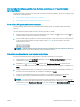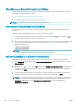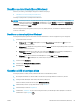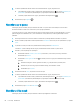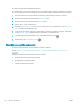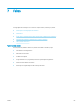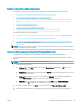HP LaserJet Pro MFP M329, M428-M429 - User Guide
Skenēšanas datorā iestatīšana (Windows)
Veiciet šo procedūru, ja šī funkcija ir atspējota un vēlaties to iespējot.
●
Skenēšanas uz datoru iespējošana (Windows)
Šī funkcija ir pieejama tikai operētājsistēmā Windows.
SVARĪGI! Drošības apsvērumu dēļ attālā skenēšana pēc noklusējuma ir atspējota. Lai iespējotu šo funkciju,
iegultajā tīmekļa serverī atveriet cilni Iestatījumi, noklikšķiniet uz opcijas Drošība, noklikšķiniet uz Administratora
iestatījumi, atzīmējiet izvēles rūtiņu Iespējot, kas atrodas blakus opcijai Skenēšana no datora vai mobilās ierīces,
un pēc tam noklikšķiniet uz Lietot.
Pēc šīs funkcijas iespējošanas jebkura persona, kura var piekļūt printerim, var skenēt uz skenēšanas virsmas
novietoto dokumentu.
Skenēšanas uz datoru iespējošana (Windows)
Izmantojiet lietojumprogrammu HP Printer Assistant skenēšanas uz datoru iespējošanai (ja tā ir atspējota).
1. Atveriet HP Printer Assistant.
● Windows 10: Izvēlnē Sākt noklikšķiniet uz opcijas Visas lietotnes, noklikšķiniet uz HP un pēc tam
atlasiet printera nosaukumu.
● Windows 8.1: noklikšķiniet uz lejupvērstās bultiņas sākuma ekrāna kreisajā apakšējā stūrī un pēc tam
atlasiet printera nosaukumu.
● Windows 8: Noklikšķiniet ar peles labo pogu kādā tukšā Sākuma ekrāna apgabalā, noklikšķiniet uz
opcijas Visas lietotnes lietotņu joslā un pēc tam atlasiet printera nosaukumu.
● Windows 7: Uz datora darbvirsmas noklikšķiniet uz opcijas Sākt, atlasiet Visas programmas,
noklikšķiniet uz HP, noklikšķiniet uz printera mapes un pēc tam atlasiet printera nosaukumu.
2. Atveriet sadaļu Skenēšana.
3. Atlasiet opciju Pārvaldīt skenēšanu uz datoru.
4. Noklikšķiniet uz Iespējot.
Skenēšana USB zibatmiņas diskā
Izmantojiet printera vadības paneli, lai skenētu failu tieši uz USB zibatmiņas disku.
1. Novietojiet dokumentu uz skenera stikla vai dokumentu padevējā atbilstoši norādēm uz printera.
2. Ievietojiet USB zibatmiņas disku USB portā printera priekšpusē.
Printera vadības panelī redzams ziņojums Notiek nolasīšana....
3. Ekrānā Atmiņas ierīces opcijas pieskarieties opcijai Skenēt uz.
4. Atlasiet faila tipu sarakstā Saglabāt kā.
5. Pieskarieties <Filename> un pēc tam izmantojiet tastatūru, lai skenētajam failam piešķirtu nosaukumu.
Pieskarieties opcijai Saglabāt .
LVWW Skenēšanas datorā iestatīšana (Windows) 81